


之前我在「Google Drive 雲端硬碟、文書協作平台 一個月後使用心得」,分享了我利用Google雲端硬碟實作一整個月工作流程的許多心得,分析了Google Drive的優點與缺點。
今天,我要補充一個我發現可能很多朋友沒有注意到的小問題。
不知道你有沒有發現,當你使用Google Drive同步檔案,不管你在電腦端刪除資料,還是在Google硬碟雲端移除內容,但仔細去看你的Google Drive空間時,怎麼感覺容量還是愈用愈少?
其實,這是我覺得Google Drive一個思維上不夠「雲端」的地方,因為當你不管從什麼裝置刪除Google Drive裡的內容,都會保留被刪除的檔案在網頁版Google雲端硬碟的「垃圾桶」中,而且,這些垃圾是「佔用空間」的!是的,就和原本我們在Windows中的思維一樣。
以Dropbox來說,你刪除後的檔案,Dropbox會幫你「保留30天備份」,讓你可以隨時還原。
但是,Dropbox不會「跟你要」儲存這些已刪除檔案的備份空間,在Dropbox中刪除檔案,那麼雲端空間就立刻可以空出來,而Dropbox額外免費幫你保留這些備份但不會計算空間容量。
Google Drive則並非如此。
在Google雲端硬碟中,不管你從電腦端、網頁端、手機端刪除檔案,這些檔案都會保留在「雲端垃圾桶」中。
當然,這是一種備份,但這些備份會佔用你的Google Drive總容量。
所以,我們要定期到左方隱藏的選單裡,進入「垃圾桶」,點擊上方的「清空垃圾桶」,來刪除這些額外的備份。
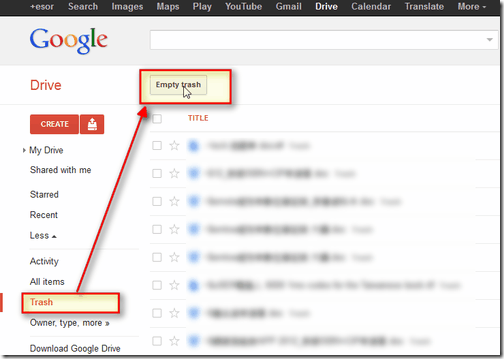
你可以在Google雲端硬碟左上方的上傳按鈕中,查看自己目前使用的空間容量。
不過很重要的是,當刪除檔案的當下,空間數值不會馬上變化,你可能要等待一下,重新整理一次網頁,才會看到被清空的容量。
最後補充的是,只有「刪除」的檔案會保留一份在垃圾桶中並佔用空間,而另外關於「每個檔案修改版本的備份」,則是可以幫你保留30天最近100次的版本修改,這些則不會計算空間。
當然,使用Google雲端硬碟最好的方法,就是直接使用Google Docs原生格式的檔案來進行文件編輯,這些文件裡面即使有圖片,也都不會佔用你的Google雲端硬碟容量。
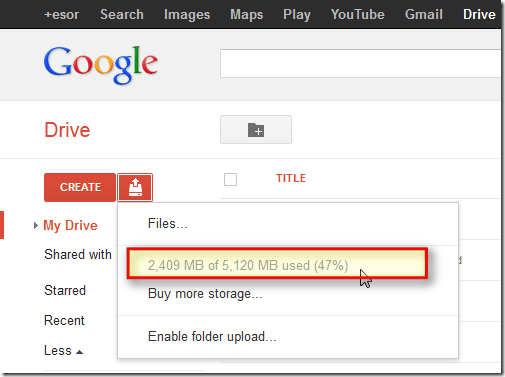

沒有留言:
張貼留言